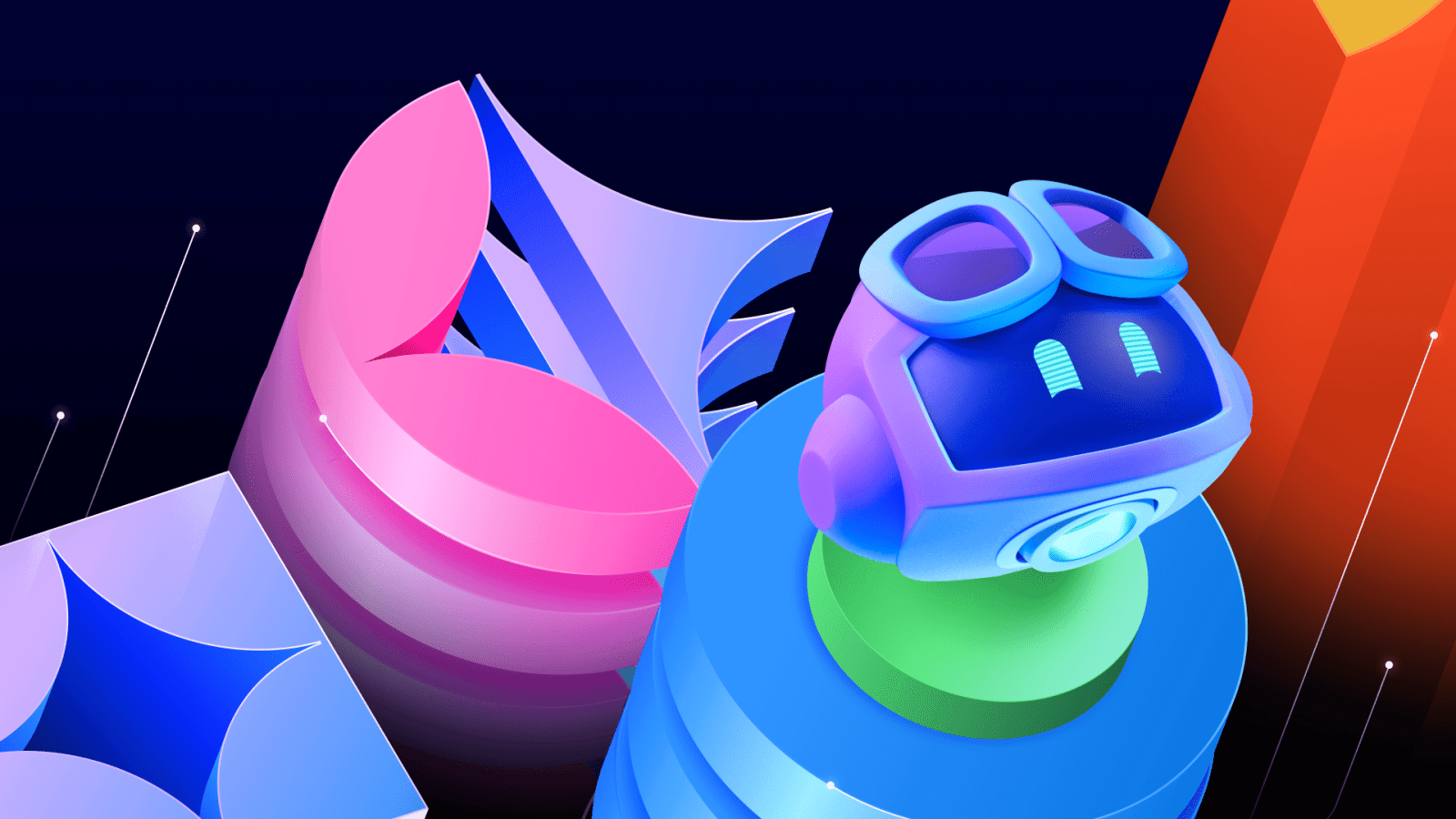
GitHub上のどこにいても、コーディングのタスクをCopilotに任せて、その進捗を追跡できるようになりました 。GitHub Copilotはバックグラウンドで作業を行い、プルリクエストを作成し、完了したらあなたにレビューを依頼します 。
この一年で確かなことが1つあるとすれば、それはAIエージェントが開発者の日々のワークフローで、より大きな役割を担うようになってきているということです。
GitHubは最近、非同期で自律的に動作する開発者エージェント、GitHub Copilotコーディングエージェントをリリースしました。これは、IssueをGitHub Copilotに割り当てると、Copilotがバックグラウンドで作業を進め、レビュー用のプルリクエストのドラフトを作成してくれる機能です。GitHub Copilotコーディングエージェントはまるでチームの一員のように働き、これまでに開発者の皆さんから素晴らしい反響をいただいています。
しかし、皆さんの仕事がすべてGitHubのIssueだけで完結するわけではないことも、私たちは理解しています。
そこで本日、GitHubに新しいエージェント体験、「エージェントパネル」を導入します。これにより、github.comのどのページからでも簡単なプロンプトでGitHub Copilotにタスクを素早く依頼し、作業の流れを中断することなくCopilotの進捗を追跡できるようになります。
もちろん、GitHub CopilotコーディングエージェントはVS Code、GitHub Mobile、そしてGitHub MCPサーバーにも統合されているので、どこで作業していてもGitHub Copilotと協働できます。
エージェントパネルで、どこにいてもあらゆるコーディングタスクをGitHub Copilotにアサイン可能
github.comの全ページで利用可能になったエージェントパネルは、GitHubにおけるエージェントワークフローの司令塔(ミッションコントロールセンター)です。
これは、現在開いているページから移動することなく、新しいタスクをGitHub Copilotに渡したり、進行中のタスクを追跡したりできる軽量なオーバーレイ機能です。ナビゲーションバーの新しい「Agents」ボタンをクリックするだけで始められます。
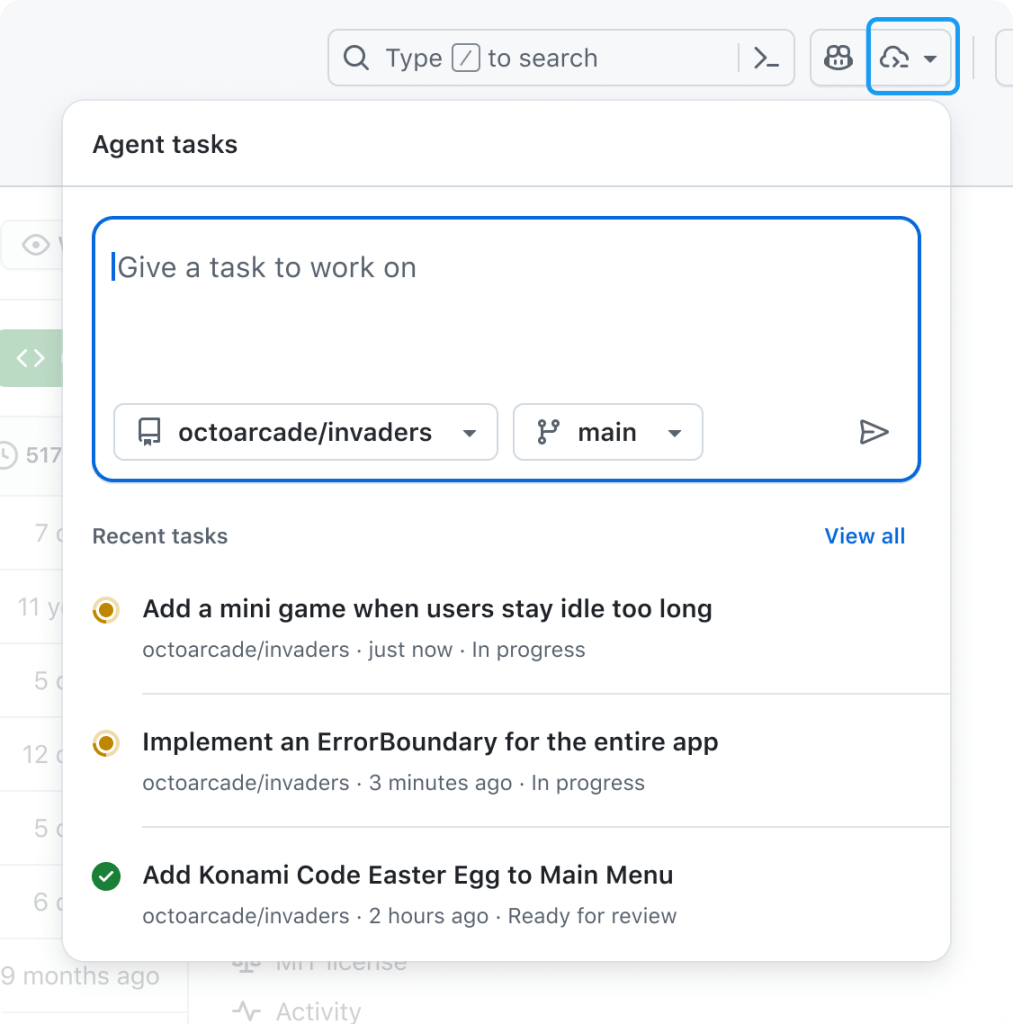
エージェントパネルから以下のことが可能です:
- 🛠️ ページを切り替えずにバックグラウンドタスクを割り当てる
- 👀 リアルタイムのステータスで実行中のタスクを監視する
- 🔗 レビューの準備ができたらプルリクエストにジャンプする
「View all tasks」をクリックしてパネルを全画面表示にしたり、github.com/copilot/agentsをブックマークして直接アクセスすることもできます。
作業の流れを止めずに新しいタスクを起動
新しいエージェントパネルから、簡単なプロンプトでGitHub Copilotの新しいタスクを開始できます 。GitHubのどのページからでもパネルを開き、自然言語で目標を説明し、関連するリポジトリを選択するだけです 。あとはCopilotが引き継ぎ、計画の作成、変更のドラフト、テストの実行、そしてプルリクエストの準備までを行います 。
何から始めればいいか分からない場合は、以下のサンプルプロンプトを試してみてください :
- 単純なタスクを指示する :
- 「LoginControllerにインテグレーションテストを追加して」
- 「WidgetGeneratorをリファクタリングしてコードの再利用性を高めて」
- 「ダークモードとライトモードの切り替え機能を追加して」
- GitHubのIssueやプルリクエストを参考に指示する :
- 「プルリクエスト#855を参考にして、#877の問題を修正して」
- 「#1050の問題を修正して、READMEのスクリーンショットも更新するのを忘れないで」
- 複数のタスクを並行して実行する :
- 「utils.goに単体テストを追加」+「helpers.goに単体テストを追加」
GitHub Copilotコーディングエージェント:改めてご紹介
GitHub Copilotコーディングエージェントは、コーディングタスクを任せる(GitHub.com、GitHub Mobile、VS Code、またはMCP対応ツール経由で)と、完了時にプルリクエストのドラフトを返してくれる機能です。クラウド上で実行され、複数のタスクを並行して処理でき、たとえあなたのPCが電源オフでも作業を続けます。
その安全なGitHub Actionsベースの環境は、ビルド、テスト、リンターを逐一許可を求めることなく実行できます。あなたは詳細なログとプルリクエストベースの承認によって常に管理下に置くことができ、レビューで@copilotとメンションすることでフィードバックを与えることも可能です。
モデルコンテキストプロトコル(MCP)により、GitHub CopilotはGitHub上のあなたのリポジトリデータへの読み取りアクセス権を持っています(GitHub MCPサーバーを利用)。また、テストと検証のためにWebページを表示したり(Playwright MCPサーバーを利用)、独自のMCPサーバーに接続したりすることも可能です。ご興味があれば、その仕組みについてさらに詳しく学んだり、ドキュメントを読んだりすることができます。
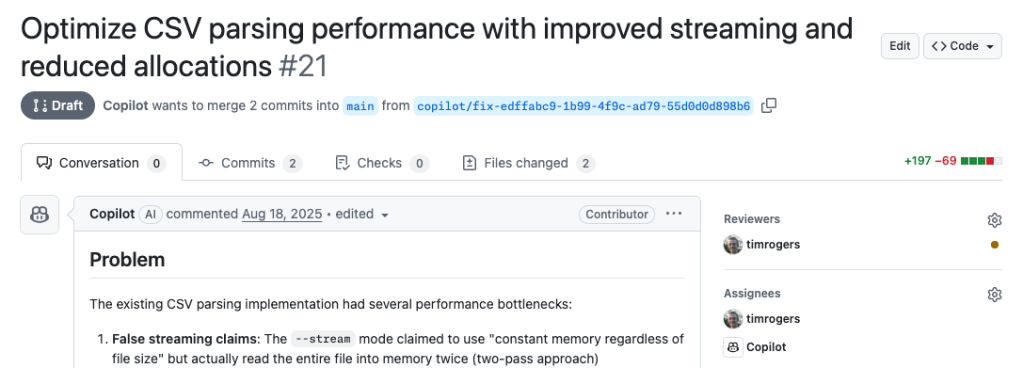
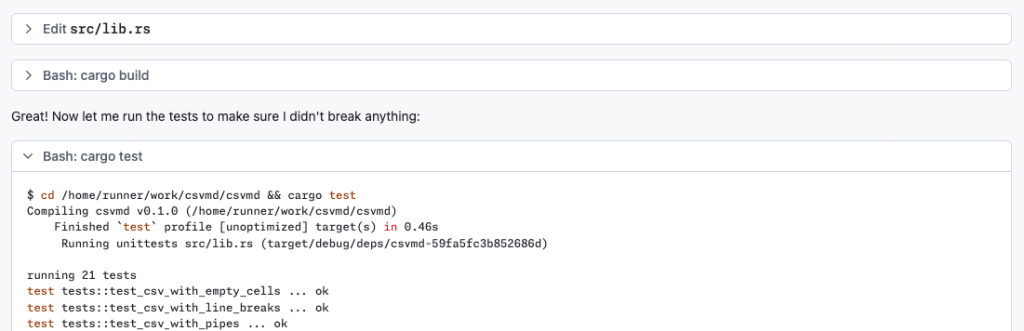
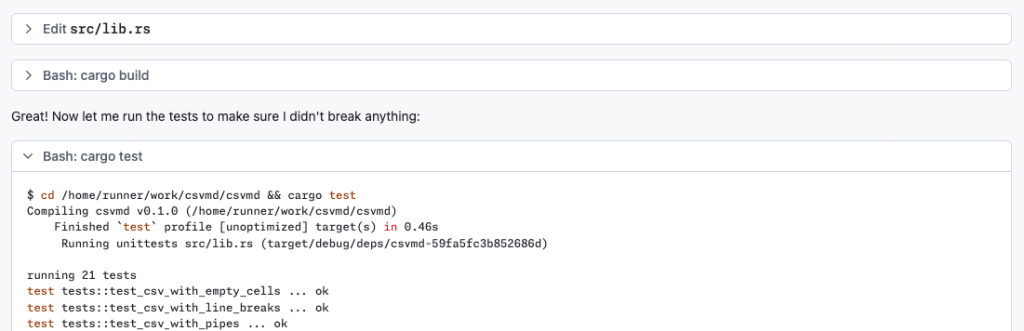
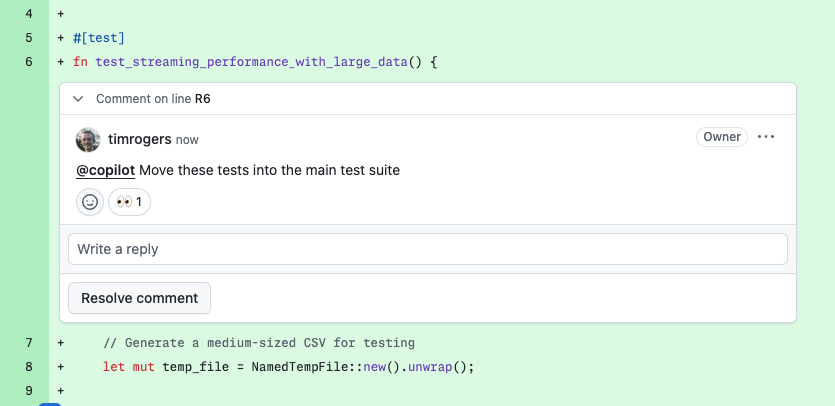
GitHub Copilotに作業を依頼するその他の方法
以下の方法でもCopilotコーディングエージェントのタスクを開始できます :
ぜひお試しください
GitHub Copilotコーディングエージェントと新しいエージェントパネルは、GitHub Copilotのすべての有料プラン向けにパブリックプレビューとして本日より利用可能です。(管理者がCopilotコーディングエージェントのポリシーを有効にする必要がある場合があります。)
エージェントパネルを開く → github.com/copilot/agents